Tip de Windows 10: Ahorren espacio en disco con Files On-Demand de OneDrive
Por: Elana Pidgeon Editora del Blog de Windows
¿Sabían que con OneDrive Files On-Demand pueden acceder a todos sus archivos en OneDrive, sin tener que descargarlos y utilizar espacio de almacenamiento en su dispositivo?
Con Windows 10 Fall Creators Update, pueden acceder a sus archivos guardados en OneDrive como con cualquier otro archive en su PC sin tener que ocupar espacio físico de disco. De manera sencilla, pueden establecer qué archivos están disponibles sólo en línea o sin conexión. Los archivos sólo en línea se descargan bajo demanda con un doble clic, y los pueden volver disponibles sólo en línea para liberar espacio de disco – o, pueden seleccionar archivos para que siempre estén disponibles sin conexión.
Cuando activan Files On-Demand, verán todos sus archivos en el Explorador de Archivos y obtendrán nueva información acerca de cada archivo. Los nuevos archivos creados en línea o en cualquier otro dispositivo aparecen como archivos sólo disponibles en línea, lo que no ocupa espacio en su dispositivo. Cuando estén conectados a internet, podrán utilizar los archivos como cualquier otro archivo en su dispositivo.
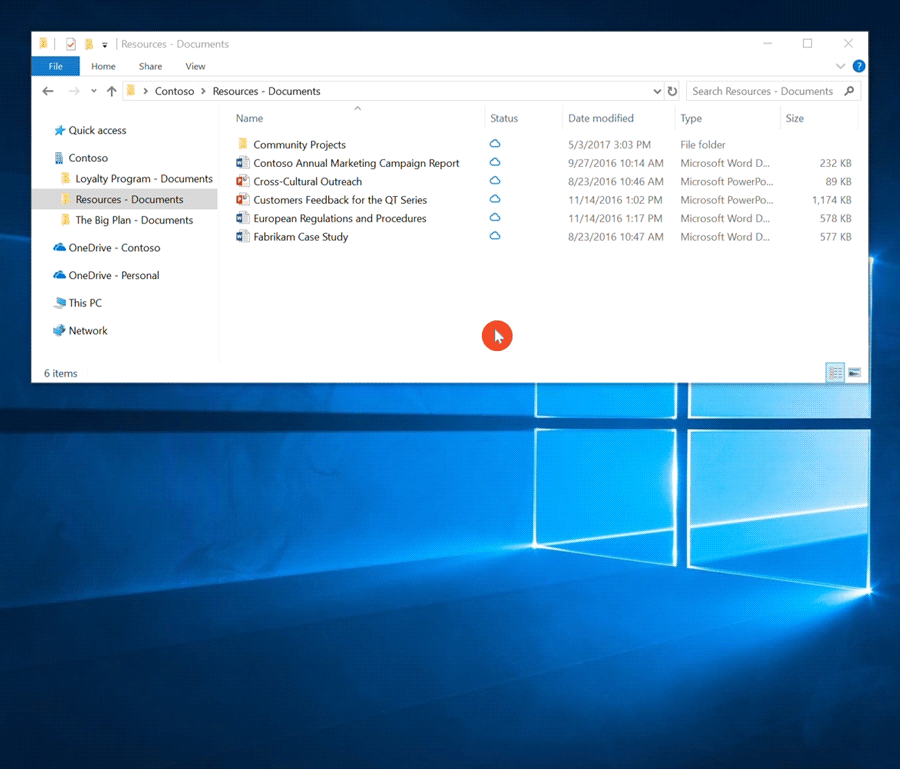
Así es como pueden activar Files On-Demand:
Asegúrense de que están registrados en OneDrive en su dispositivo. Den clic derecho en el ícono de nube de OneDrive en el área de notificación, en la extrema derecha de la barra de tareas, y luego elijan Ajustes – o, seleccionen Inicio, y busquen OneDrive.
En la pestaña de Ajustes, seleccionen el espacio de Guardar y descarguen los archivos conforme los utilicen.
Creen un archivo disponible sólo en línea para ahorrar espacio, y creen un archivo que esté disponible siempre sin conexión para que siempre esté con ustedes:
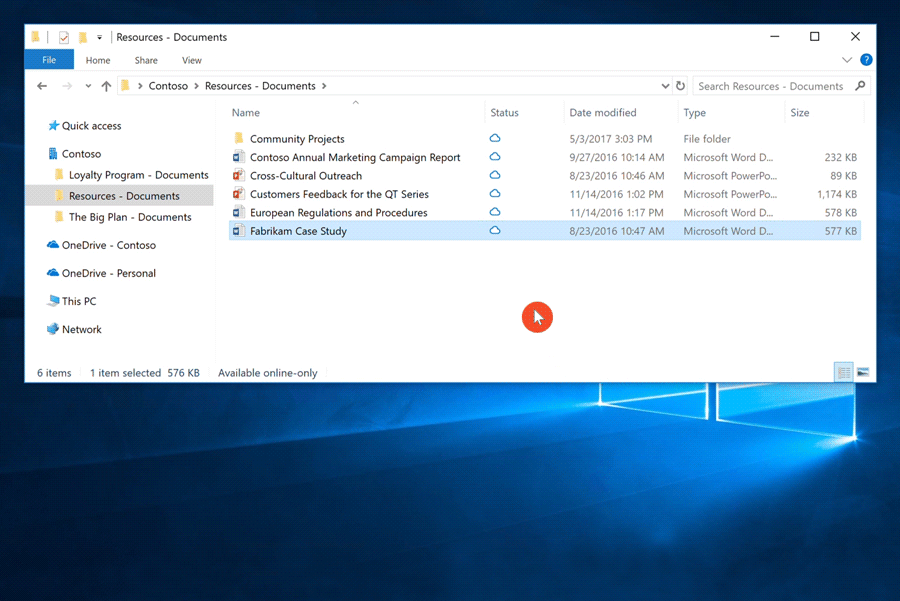
Den clic derecho en un archivo o carpeta, y elijan Siempre mantener en este dispositivo o Liberar espacio.
Entren aquí para conocer más sobre Files On-Demand de OneDrive y cómo habilitarlo, o aquí para saber cómo obtener Fall Creators Update.
